Збереження відсканованих даних на карті пам’яті з панелі керування апарата
З панелі керування можна зберігати відскановані дані на картку пам’яті.
 Важливо
Важливо
-
Не виймайте картку пам’яті з апарата за вказаних нижче умов:
-
Під час сканування
-
Перед збереженням відсканованих даних
-
-
З міркувань безпеки рекомендується періодично створювати резервні копії відсканованих даних, що вже збережені на картці пам’яті, на іншому носії, що допоможе уникнути непередбачених проблем із даними.
-
Компанія не несе відповідальність за пошкодження або втрату даних, спричинені будь-якими факторами, навіть упродовж гарантійного періоду.
-
Проведіть пальцем по екрану ПОЧАТОК і торкніться піктограми
 Сканув. (Scan).
Сканув. (Scan).З’явиться екран вибору місця збереження даних.
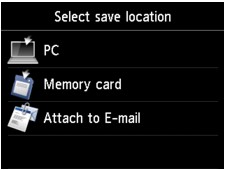
 Примітка
Примітка-
Якщо на сенсорному екрані відображається екран режиму очікування сканування для передавання даних на комп’ютер, торкніться елемента
 , щоб відобразити екран вибору місця збереження даних.
, щоб відобразити екран вибору місця збереження даних.
-
-
Вставте картку пам’яті у гніздо карти пам’яті.
 Примітка
Примітка-
Якщо в гніздо картки пам’яті вставити картку, перш ніж вибрано пункт Сканув. (Scan) на екрані HOME, замість екрана Сканув. (Scan) відобразиться інший екран.
Якщо на картці пам’яті збережено і фотографії, і файли PDF, з’явиться екран підтвердження вибору файлу для друку.
Якщо торкнутися кнопки ПОЧАТОК (HOME), відобразиться екран HOME.
-
-
Торкніться піктограми
 Картка пам'яті (Memory card).
Картка пам'яті (Memory card). -
Торкніться піктограми
 Збер. на картці пам’яті (Save to memory card).
Збер. на картці пам’яті (Save to memory card).Відобразиться екран режиму очікування сканування.
-
За потреби змініть параметри.
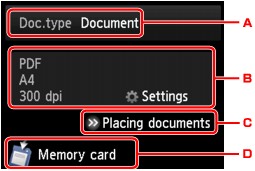
-
Дотиком виберіть тип документа.
- Документ (Document)
-
Сканування оригіналу, розміщеного на склі експонування, як даних документа із застосуванням параметрів, указаних у розділі Парам. скан. (Scan settings).
- Фото (Photo)
-
Слугує для сканування оригіналу, розміщеного на склі експонування, як даних фотографії із застосуванням параметрів, указаних у розділі Парам. скан. (Scan settings).
-
Торкніться, щоб відобразити екран Парам. скан. (Scan settings).
Детальніше про елементи настроювання див. у розділі
-
Торкніться, щоб переглянути інструкції щодо завантаження оригіналу.
-
Торкніться, щоб відобразити екран вибору адресата.
-
-
Торкніть кнопку Колір (Color) для виконання сканування в кольорі або кнопки Чорний (Black) для виконання чорно-білого сканування.
-
Якщо для параметра Попер. перег. (Preview) на екрані параметрів сканування вибрати значення УВІМК. (ON):
Перед збереженням зісканованого оригіналу на картку пам’яті відображається екран попереднього перегляду.
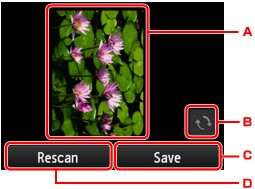
-
Відображається екран попереднього перегляду зісканованих даних.
Відображається, якщо для параметра Формат (Format) на екрані параметрів сканування вибрати значення PDF або Компактний PDF (Compact PDF).
-
Торкніться, щоб повернути екран попереднього перегляду.
-
Торкніться, щоб зберегти зісканований оригінал на картку пам’яті.
-
Торкніться, щоб зісканувати оригінал повторно.
-
-
Якщо для параметра Формат (Format) на екрані параметрів сканування вибрати значення JPEG:
Апарат розпочинає сканування, а відскановані дані зберігаються на картці пам’яті.
-
Якщо для параметра Формат (Format) на екрані параметрів сканування вибрати значення PDF або Компактний PDF (Compact PDF):
Після завершення сканування відобразиться екран підтвердження з запитом на продовження сканування.
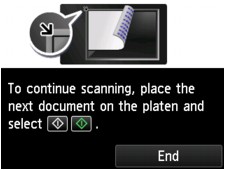
Якщо ви продовжуєте сканування, розташуйте оригінал на склі експонування та почніть сканування.
Якщо продовжувати сканування не потрібно, торкніться елемента Закінчити (End). Зіскановані дані збережуться на картці пам’яті у файлі PDF.
У разі неперервного сканування оригіналів в одному файлі PDF можна зберегти до 100 сторінок зображень.
Зніміть оригінал зі скла експонування після завершення сканування.
 Примітка
Примітка-
Якщо під час виконання сканування зображень на картці пам’яті закінчується вільне місце, буде збережено лише вже відскановані зображення.
-
Можна зберегти до 2000 файлів зісканованих даних у форматі PDF або JPEG.
-
Назви папки та файлу відсканованих даних, збережених на картці пам’яті, мають вказаний нижче вигляд.
-
Назва папки: (розширення файлу: PDF): CANON_SC\DOCUMENT\0001
-
Назва папки: (розширення файлу: JPG): CANON_SC\IMAGE\0001
-
Назва файла: номер у черзі, починаючи з SCN_0001
-
Дата файлу: 01/01/2013
-
-
-
Імпортування на комп’ютер відсканованих даних, збережених на карті пам’яті
Під час імпортування на комп’ютер відсканованих даних, збережених на карті пам’яті, імпортуйте дані лише після виконання однієї з наведених нижче операцій.
-Вимкніть апарат, після чого знову ввімкніть його.
-Вийміть карту пам’яті, після чого вставте її у гніздо карти пам’яті повторно.


